Correction du délai d’expiration de Modern Warfare 2 lors de l’entrée sur la plate-forme en ligne
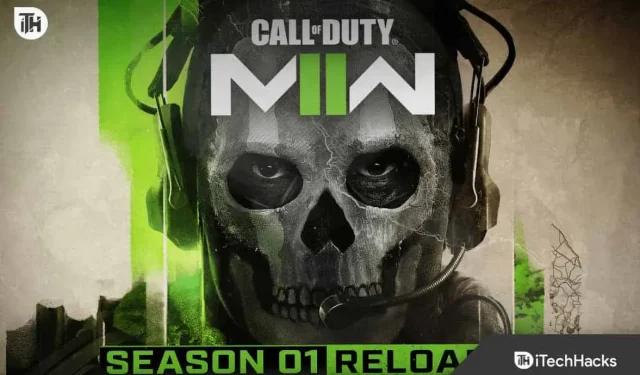
Call of Duty Modern Warfare 2 est l’un des jeux de tir à la première personne les plus populaires et à grande échelle. Son gameplay addictif attire les utilisateurs et les rend accros.
Mais ce n’est pas infaillible car parfois les utilisateurs rencontrent divers problèmes et problèmes dans le jeu. L’un des plus courants est « Expiration du délai lors de la connexion à la plate-forme en ligne ».
Ce guide est pour vous si vous faites partie de ces utilisateurs malheureux qui sont confrontés à ce problème. Ici, je vais vous dire comment le réparer facilement.
Correction du délai d’expiration de Modern Warfare 2 lors de l’entrée sur la plate-forme en ligne
Il peut y avoir de nombreuses raisons derrière l’erreur « Timeout lors de la connexion à la plate-forme en ligne ». Ainsi, il vous sera difficile de trouver le principal.
Cependant, vous pouvez essayer les autres étapes que j’ai décrites ci-dessous et vous aiderez sûrement à vous débarrasser du problème et à relancer le jeu sans problème.
Recommencer le jeu

Parfois, des problèmes temporaires ou des données mises en cache peuvent entraîner le problème du délai de connexion à la plate-forme en ligne ; un simple redémarrage pourrait résoudre le problème.
Vous pouvez trouver cette méthode utile ; sinon, continuez à utiliser les autres méthodes ci-dessous pour résoudre le problème.
Vérifiez votre connection internet
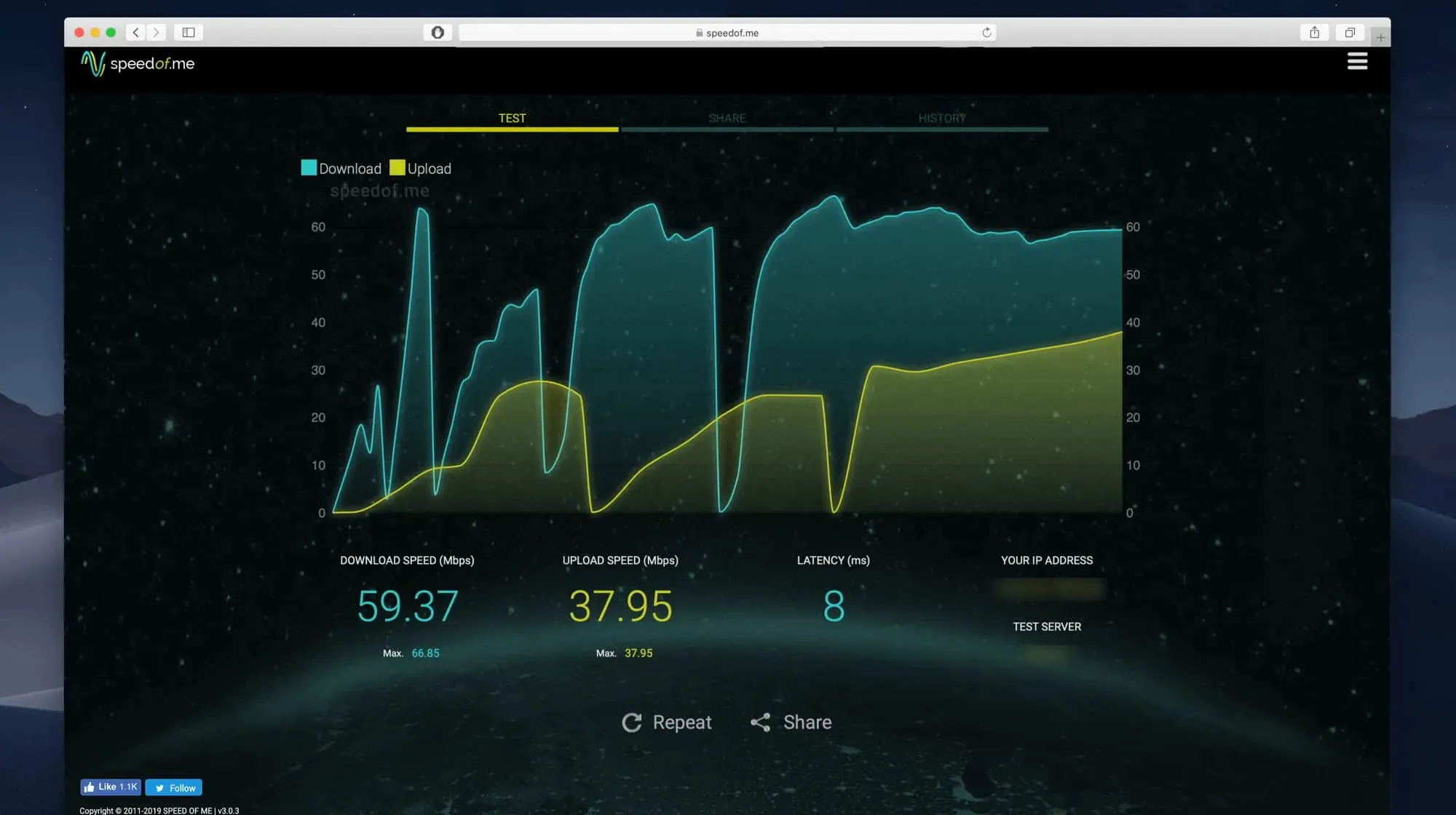
Vous avez besoin d’une connexion Internet rapide et stable pour exécuter des jeux comme COD Modern Warfare 2 en douceur. Donc, si la méthode ci-dessus ne fonctionne pas, vérifiez si votre Internet est assez bon.
Si vous êtes sur un réseau Wi-Fi, veuillez redémarrer votre routeur ou essayez d’autres réseaux pour une vérification croisée. Vous pouvez également changer le type de connexion en filaire si vous utilisez un réseau sans fil, ou vice versa.
Si vous utilisez un VPN ou un serveur proxy, il est préférable de le désactiver et d’essayer de vous connecter.
Vérifier l’état du serveur
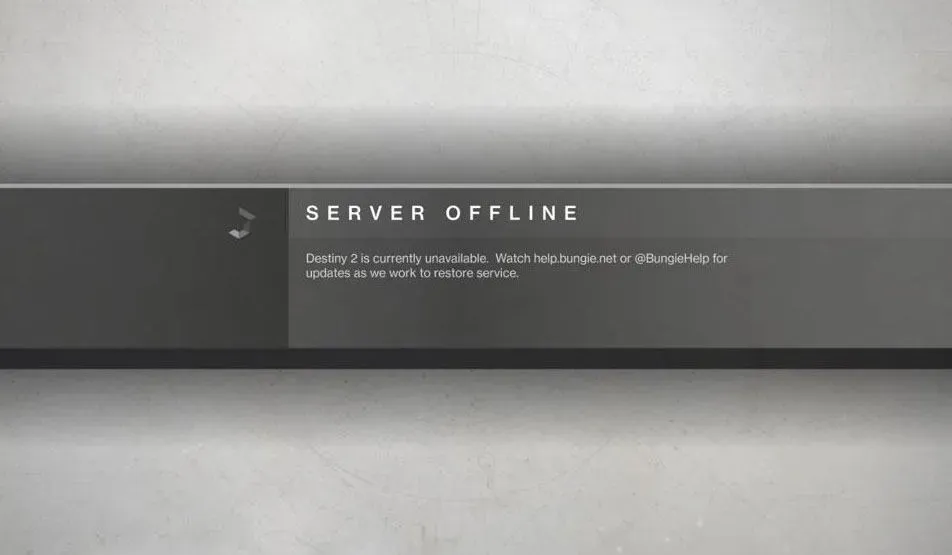
Si vous rencontrez toujours le problème « Délai d’attente lors de la connexion à la plateforme en ligne » dans Modern Warfare 2, vous pouvez également rencontrer des problèmes à la fin du jeu. Le serveur ne peut pas gérer la surcharge, et si plusieurs joueurs se connectent en même temps, vous pouvez rencontrer ce message d’erreur.
Vous devez donc vérifier si le serveur est en panne ; si c’est le cas, il sera automatiquement corrigé lorsqu’il sera corrigé.
Vous pouvez vérifier l’état sur la page Web officielle – https://support.activision.com/onlineservices .
Si cela ne fonctionne pas, attendez un moment et relancez le jeu, vous pourrez sûrement jouer au jeu sans aucune erreur.
Mettez à jour votre jeu Modern Warfare 2
Si vous utilisez une version obsolète de COD Modern Warfare 2, vous pouvez rencontrer divers problèmes et plantages. La meilleure option consiste donc à rechercher la dernière version et à la mettre à jour.
Les étapes diffèrent selon la plateforme que vous utilisez. C’est pourquoi j’ai divisé les étapes pour tout le monde; vous pouvez les suivre selon vos besoins.
Pour Steam :
- Tout d’abord, lancez le client Steam.
- Allez ensuite dans Bibliothèque.
- Dans le panneau de gauche, recherchez et sélectionnez COD: Modern Warfare II.
- Il recherchera des mises à jour et si vous trouvez quelque chose de nouveau, téléchargez-le.
- La mise à jour prendra un certain temps à télécharger, veuillez donc patienter jusqu’à ce qu’elle soit terminée.
- Une fois terminé, redémarrez votre ordinateur pour que les modifications prennent effet.
Pour Playstation :
- Tout d’abord, allumez la console et accédez à l’écran principal.
- Allez ensuite dans le menu principal situé en haut.
- Sélectionnez maintenant l’onglet Jeux.
- Rendez-vous ensuite sur COD : Modern Warfare II pour le mettre en avant.
- Après cela, appuyez sur le bouton Options pour ouvrir un nouveau menu.
- Enfin, choisissez « Vérifier les mises à jour » dans le menu déroulant et s’il y a quelque chose de nouveau, téléchargez-le.
Pour Xbox :
- Tout d’abord, allumez votre console Xbox.
- Appuyez ensuite sur le bouton Xbox de votre manette.
- Diverses options s’ouvriront où vous devrez faire défiler vers la droite et cliquer sur « Paramètres ».
- Ensuite, vous devez trouver « Mises à jour et téléchargements » et cliquer dessus.
- Enfin, cochez « Mettre à jour ma console » et « Mettre à jour mes jeux et mes jeux » pour qu’elle télécharge automatiquement la dernière version lorsqu’elle est disponible.
Pour Battle Net :
- Tout d’abord, vous devez ouvrir l’application Battle.Net sur votre ordinateur.
- Parmi les jeux disponibles, choisissez COD : Modern Warfare II.
- Vous verrez une icône d’engrenage à côté du bouton de lecture ; cliquez dessus.
- Cliquez ensuite sur Rechercher les mises à jour pour trouver la dernière version.
- Si vous trouvez une nouvelle version, téléchargez-la et installez-la.
Jeu de restauration
Il est également possible que certains fichiers du jeu aient été corrompus et vous empêchent de lancer ou de jouer. Mais les utilisateurs ont la possibilité de vérifier facilement les fichiers du jeu et de déterminer si des fichiers sont corrompus ou non.
Si vous êtes un utilisateur Steam, suivez ces étapes :
- Pour commencer, ouvrez le client du jeu Steam et accédez à la bibliothèque.
- Vous y verrez tous les jeux installés ; trouvez simplement COD: Modern Warfare II et faites un clic droit dessus.
- Sélectionnez ensuite Propriétés.
- Cliquez maintenant sur « Fichiers locaux ».
- Ensuite, vous devez cliquer sur « Vérifier l’intégrité des fichiers du jeu ».
- Il faudra un certain temps pour que le processus se termine, et une fois qu’il est terminé, redémarrez votre ordinateur pour que les modifications prennent effet.
Si vous jouez au jeu à l’aide du client Battle.Net, suivez ces étapes :
- Tout d’abord, vous devez ouvrir le client Battle.Net sur votre ordinateur.
- Cliquez ensuite sur le nom du jeu.
- Il y a une icône d’engrenage à côté du bouton Lecture ; cliquez dessus.
- Sélectionnez ensuite l’option Analyser et réparer.
- Cliquez maintenant sur le bouton « Démarrer l’analyse ».
- Attendez que le processus soit terminé, puis fermez le lanceur et redémarrez votre ordinateur.
Contacter l’assistance Activision
Si l’une des solutions ci-dessus ne fonctionne pas pour vous, vous feriez mieux de contacter le support Activision . Accédez à la page Web et partagez votre préoccupation pour créer un ticket et obtenir de l’aide de leur part. Il est également possible que votre problème ne soit pas résolu instantanément, vous devrez donc attendre que les développeurs le résolvent.
Conclusion
Voici quelques façons de corriger l’erreur de temporisation de Modern Warfare 2 lors de la connexion à la plate-forme en ligne. J’espère que vous avez réussi à l’éliminer en utilisant l’une des méthodes ci-dessus. Si vous rencontrez toujours des erreurs, n’hésitez pas à poster vos questions dans les commentaires ci-dessous.



Laisser un commentaire